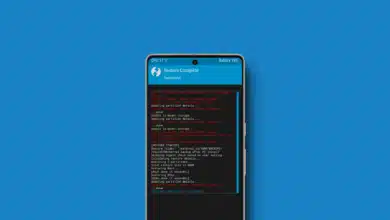Nandroid Backup Nedir? TWRP ile Tam Sistem Yedeği Alma Rehberi

Nandroid Backup Nedir? TWRP ile Tam Sistem Yedeği Nasıl Alınır?
Android modifikasyon dünyasına adım atan herkesin ilk öğrenmesi gereken altın kural nedir diye sorsanız, cevap muhtemelen tek ve net olurdu: YEDEKLEME! Peki ama hangi yedekleme? Sadece fotoğraflarınızı veya kişilerinizi yedeklemek, işler ters gittiğinde sisteminizi kurtarmaya yeter mi? İşte burada devreye modifikasyoncuların can simidi, adeta bir zaman makinesi gibi çalışan Nandroid Backup giriyor!
“Telefonum açılışta takılı kaldı!”, “Yanlış ROM yükledim, her şey gitti!”, “Bu modifikasyon sonrası telefonum garip davranıyor!” gibi kabus senaryolarından sizi kurtarabilecek en güçlü silahınız Nandroid yedeğidir.
Bu rehberde, Nandroid Backup’ın tam olarak ne olduğunu, neden bu kadar hayati önem taşıdığını ve en popüler Custom Recovery olan TWRP’yi kullanarak adım adım nasıl tam sistem yedeği alacağınızı ve gerektiğinde bu yedekten nasıl geri döneceğinizi (Restore) tüm detaylarıyla anlatacağız.
Unutmayın, Nandroid yedeklemesi Android Yazılım Modifikasyonu Kapsamlı Rehberimizin temel taşlarından ve en önemli güvenlik önlemlerinden biridir. Bu konuyu öğrenmeden riskli işlemlere girişmemenizi şiddetle tavsiye ederiz!
Nandroid Backup Tam Olarak Nedir? (Sistemin Anlık Fotoğrafı!)
İsmi, Android cihazlarımızda kullanılan NAND tipi flash bellek ile Android kelimesinin birleşiminden gelen Nandroid Backup, basit bir dosya veya uygulama yedeğinden çok daha fazlasıdır. TWRP gibi gelişmiş Custom Recovery’ler aracılığıyla oluşturulan, cihazınızın o anki kritik sistem bölümlerinin (system, data, boot, EFS, vendor vb.) birebir kopyasını (imajını) içeren tam bir sistem yedeklemesidir.
Neleri Kapsar?
Bir Nandroid yedeği aldığınızda, aslında şunların hepsini yedeklemiş olursunuz:
- O an yüklü olan Android İşletim Sistemi (ROM) ve çekirdeği (Kernel).
- Cihazınıza yüklediğiniz tüm uygulamalar ve bu uygulamaların verileri (oyun kayıtları, uygulama ayarları vb.).
- Tüm sistem ayarlarınız (Wi-Fi şifreleri, hesaplarınız, kişiselleştirmeleriniz).
- Rehberiniz, mesajlarınız, çağrı kayıtlarınız gibi kullanıcı verileriniz (genellikle /data bölümünde saklanan).
- Cihazınızın IMEI gibi kimlik bilgilerini içeren EFS bölümü gibi kritik ve hassas bölümler.
Kısacası, Nandroid yedeği, telefonunuzun yazılımsal olarak o anki ruhunun ve bedeninin eksiksiz bir fotoğrafını çeker.
Neden Normal Yedeklemeden Farklı?
Google hesabınızla yaptığınız senkronizasyon veya çeşitli yedekleme uygulamaları genellikle sadece belirli verileri (fotoğraflar, kişiler, bazı uygulama ayarları) yedekler. Ancak sistem çökerse veya yeni bir ROM yüklemek isterseniz, bu yedekler sistemi eski haline getirmez. Nandroid Backup ise, bir sorun anında tüm sistemi – işletim sistemi dahil – tam olarak yedeği aldığınız andaki çalışan durumuna geri yüklemenizi sağlar.
Neden Nandroid Yedeği Almalısınız? (Hayat Kurtaran Sebepler!)
“Neden bu kadar uğraşayım ki?” diye düşünebilirsiniz. İşte Nandroid yedeği almanın sizi kurtaracağı bazı senaryolar:
- FELAKET ANINDA GERİ DÖNÜŞ (En Önemli Sebep!):
- Yeni bir Custom ROM yüklediniz ama telefon açılış ekranında mı kaldı (Bootloop)? Çözüm: Nandroid yedeğine dön!
- Riskli bir ayarı değiştirdiniz veya uyumsuz bir mod yüklediniz ve telefonunuz tuhaf davranıyor ya da hiç açılmıyor mu? Çözüm: Nandroid yedeğine dön!
- Root işlemi sırasında bir hata mı oluştu? Çözüm: Nandroid yedeğine dön!
- Kısacası, Nandroid yedeği, modifikasyon sırasında ters giden bir şeyler olduğunda sizi saatlerce sürebilecek sorun giderme kabusundan ve kalıcı veri kaybından kurtaracak en güvenilir geri dönüş biletinizdir. “Brick” korkusunu minimuma indirir.
- GÜVENLE DENEME ÖZGÜRLÜĞÜ:
- Farklı Custom ROM’ları, yeni Kernelleri, çeşitli sistem modlarını veya riskli ayarları gönül rahatlığıyla denemenizi sağlar. Eğer sonuçtan memnun kalmazsanız veya bir sorunla karşılaşırsanız, sadece TWRP’ye girip birkaç dakika içinde aldığınız son sağlam Nandroid yedeğine geri dönebilirsiniz. Bu, keşfetme ve öğrenme sürecini çok daha güvenli hale getirir.
- BÜYÜK DEĞİŞİKLİKLER ÖNCESİ SİGORTA:
- Büyük bir Android sürüm güncellemesi yapmadan (örneğin Custom ROM’unuzu güncellerken), riskli bir sistem uygulaması kurmadan veya önemli bir değişiklik yapmadan önce Nandroid yedeği almak, olası uyumsuzluklara veya hatalara karşı sizi koruyan bir sigorta poliçesi gibidir.
Nandroid Yedeği Almak İçin Gerekenler
Bu hayat kurtaran yedeği alabilmek için sadece birkaç şeye ihtiyacınız var:
- TWRP (veya Uyumlu Custom Recovery): Cihazınızda TWRP’nin en güncel ve stabil sürümünün kurulu ve çalışır durumda olması gerekir.
➡️ Detaylı bilgi için: TWRP Nedir? Nasıl Yüklenir?
- YETERLİ BOŞ DEPOLAMA ALANI!: Burası çok kritik! Nandroid yedekleri cihazınızdaki dolu alana bağlı olarak ÇOK BÜYÜK (5GB – 25GB veya daha fazla) olabilir. Yedeği kaydedeceğiniz yerde (telefonun Dahili Depolaması veya Micro SD Kart) mutlaka yeterli boş alan olduğundan emin olun. Alan yetmezse yedekleme başarısız olur.
- İpucu: Yedeği Micro SD Karta almak, telefonun dahili hafızası silinse bile yedeğe ulaşabilmeniz açısından daha güvenli olabilir (eğer SD kart yuvanız varsa).
- Yeterli Pil Seviyesi: Yedekleme işlemi uzun sürebileceği için (genellikle 10-30 dakika), telefonunuzun şarjının en az %50-60 seviyesinde olması tavsiye edilir.
TWRP ile Adım Adım Nandroid Yedekleme Nasıl Alınır?
Hazırlıklar tamamsa, şimdi adım adım yedek alma işlemine geçelim:
- TWRP’ye Başlatın: Telefonunuzu kapatın ve Recovery moduna (TWRP) giriş yapın (Markanıza özel tuş kombinasyonunu kullanarak).
- Backup Menüsüne Girin: TWRP’nin ana ekranında bulunan “Backup” (Yedekle) butonuna dokunun.
- Yedeklenecek Bölümleri Seçin (Partitions):
- Karşınıza yedeklenebilecek sistem bölümlerinin bir listesi çıkar (Boot, System, Data, Cache, Vendor, EFS vb.). Hangi bölümlerin seçileceği önemlidir:
- Genellikle Önerilenler: Boot, System (veya System Image), Data, Vendor (varsa), EFS. Bu seçimler, sistemin çalışması ve kişisel verileriniz için gerekli olan hemen her şeyi kapsar. Çoğu zaman TWRP bu ana bölümleri varsayılan olarak işaretler. Emin değilseniz, varsayılan seçimleri değiştirmeyin.
- Seçilmese de Olur: Cache, Dalvik/ART Cache gibi geçici dosyaları içeren bölümleri yedeklemenize genellikle gerek yoktur. Bunların işaretini kaldırmak yedek boyutunu biraz küçültebilir.
- EFS Bölümü: IMEI gibi cihazınızın benzersiz kimlik bilgilerini içerir. Çok önemlidir! Çoğu TWRP bunu yedeklemeye dahil eder. Bazı kullanıcılar EFS yedeğini ayrı almayı tercih eder, ancak ilk tam yedekte dahil olması genellikle iyidir.
- Karşınıza yedeklenebilecek sistem bölümlerinin bir listesi çıkar (Boot, System, Data, Cache, Vendor, EFS vb.). Hangi bölümlerin seçileceği önemlidir:
- Depolama Alanını Seçin: Ekranın üst kısmındaki “Storage:” yazan yere dokunarak yedeğin nereye kaydedileceğini seçin: Internal Storage (Dahili Depolama) veya Micro SD Card (varsa). Seçtiğiniz yerde yeterli boş alan olduğundan emin olun!
- (Opsiyonel) Yedeklemeyi Özelleştirin: “Options” sekmesinden veya ana ekrandan şunları ayarlayabilirsiniz:
- Enable compression (Sıkıştırmayı etkinleştir): İşaretlerseniz, yedek dosyası daha az yer kaplar ancak yedekleme işlemi biraz daha uzun sürer. Genellikle önerilir.
- Enable encryption (Şifrelemeyi etkinleştir): Yedeğinizi bir parola ile korumanızı sağlar. DİKKAT: Parolayı unutursanız yedeğinizi geri yükleyemezsiniz! Sadece gerçekten ihtiyacınız varsa kullanın.
- Name (İsim Ver): Yedek klasörüne özel bir isim verebilirsiniz (örn:
Stabil_Stock_ROM_Yedegi). Bu, daha sonra yedekleri ayırt etmenizi çok kolaylaştırır. Varsayılan olarak tarih ve saat bilgisiyle bir isim oluşturulur.
- Yedeklemeyi Başlatın: Tüm seçimlerinizi kontrol ettikten sonra, ekranın altındaki “Swipe to Backup” (Yedeklemek için Kaydır) okunu sağa doğru çekin.
- Sabırla Bekleyin: Yedekleme işlemi başlayacak ve ekranda ilerleme durumu görünecektir. Cihazınızdaki veri miktarına ve depolama biriminizin (dahili hafıza/SD kart) hızına bağlı olarak bu işlem 10 dakikadan 30 dakikaya kadar veya daha uzun sürebilir. Lütfen işlem tamamlanana kadar bekleyin.
- İşlem Tamamlandı! Yedekleme başarıyla bittiğinde ekranda “Successful” mesajını ve işlem süresini göreceksiniz. Artık ana menüye dönebilir (“Back” veya Home butonu) veya cihazınızı yeniden başlatabilirsiniz (“Reboot” > “System”).
Nandroid Yedek Nereye Kaydedilir ve Nasıl Yönetilir?
- Yedeğin Konumu: Aldığınız Nandroid yedekleri, TWRP tarafından genellikle seçtiğiniz depolama biriminde (Dahili veya SD Kart) şu yola benzer bir klasör yapısı içinde saklanır:
/TWRP/BACKUPS/Cihazınızın_Seri_Numarası/Yedek_Klasör_Adı/. Yedek klasörünün içinde yedeklenen her bölüm için ayrı dosyalar bulunur. - Yönetim ve Saklama:
- EN ÖNEMLİ ADIM: MUTLAKA PC’YE KOPYALAYIN! Telefonunuzu bilgisayara bağlayın ve TWRP klasörü içindeki tüm yedek klasörünü(z) bilgisayarınıza veya güvenli bir harici depolama birimine kopyalayın! Eğer telefonunuz hiç açılmazsa veya dahili hafızayı formatlamanız gerekirse, yedeğinizin bir kopyasının PC’de olması hayat kurtarır!
- İpucu (PC Bağlantı Sorunu): Eğer TWRP modundayken telefonu PC’ye bağladığınızda dahili depolama görünmüyorsa, TWRP ana menüsünden “Mount” seçeneğine gidin. Burada “Data” bölümünün işaretli olduğundan (veya işaretlenebildiğinden) emin olun. Gerekirse “Enable MTP” gibi bir seçeneğe dokunarak PC bağlantısını etkinleştirin. Bu sayede yedek dosyalarınıza erişebilirsiniz.
- Yer Açma: Telefonunuzda yer açmak için eski veya artık ihtiyaç duymadığınız yedekleri TWRP içindeki “Restore” menüsünden (yedeği seçip “Delete Backup” diyerek) veya TWRP’nin dosya yöneticisinden ya da normal Android modundayken bir dosya yöneticisi uygulamasından silebilirsiniz. Ancak silmeden önce PC’ye kopyaladığınızdan emin olun!
- EN ÖNEMLİ ADIM: MUTLAKA PC’YE KOPYALAYIN! Telefonunuzu bilgisayara bağlayın ve TWRP klasörü içindeki tüm yedek klasörünü(z) bilgisayarınıza veya güvenli bir harici depolama birimine kopyalayın! Eğer telefonunuz hiç açılmazsa veya dahili hafızayı formatlamanız gerekirse, yedeğinizin bir kopyasının PC’de olması hayat kurtarır!
Nandroid Yedeği Nasıl Geri Yüklenir? (Restore İşlemi)
İşler ters gittiğinde veya eski sisteminize dönmek istediğinizde Nandroid yedeğini geri yüklemek çok basittir:
- TWRP’ye Başlatın.
- Ana menüden “Restore” (Geri Yükle) seçeneğine dokunun.
- Daha önce aldığınız (ve yedeği kaydettiğiniz depolama biriminde bulunan) yedeklerin listesi görünür. Geri yüklemek istediğiniz yedeği (tarih veya verdiğiniz isimle) seçin. (Eğer yedeği PC’den geri telefona kopyaladıysanız, doğru
TWRP/BACKUPS/SeriNo/klasöründe olduğundan emin olun). - Geri Yüklenecek Bölümleri Seçin: Genellikle yedeği alırken seçtiğiniz tüm bölümler (Boot, System, Data vb.) varsayılan olarak işaretli gelir. Tam bir sistem geri yüklemesi için bu seçimleri değiştirmemeniz önerilir.
- Geri Yüklemeyi Başlatın: Ekranın altındaki “Swipe to Restore” (Geri Yüklemek için Kaydır) okunu sağa kaydırın.
- Bekleyin: Geri yükleme işlemi de yedekleme işlemi kadar sürebilir. Sabırla bekleyin.
- Yeniden Başlatın: İşlem başarıyla bittiğinde “Reboot System” seçeneğine dokunun.
Tebrikler! Cihazınız yeniden başladığında, tam olarak yedeği aldığınız andaki çalışan haline geri dönmüş olacaktır!
Sonuç: Yedek Alın, Güvende Kalın!
Nandroid Backup, Android modifikasyon dünyasında attığınız adımları çok daha güvenli hale getiren, adeta bir sigorta poliçesi gibidir. Birkaç dakikanızı ayırarak alacağınız tam bir sistem yedeği, sizi saatlerce sürebilecek sorun giderme çabalarından, veri kaybı üzüntüsünden ve hatta cihazınızı tamamen kaybetme riskinden kurtarabilir.
Bu nedenle, herhangi bir Custom ROM yüklemeden, Root işlemi yapmadan veya riskli bir sistem değişikliği denemeden önce mutlaka güncel bir Nandroid yedeği alma alışkanlığı edinin. Bu, size hem gönül rahatlığı hem de deneme özgürlüğü verecektir.
Unutmayın: Yedek alın, güvende kalın ve modifikasyonun keyfini çıkarın!